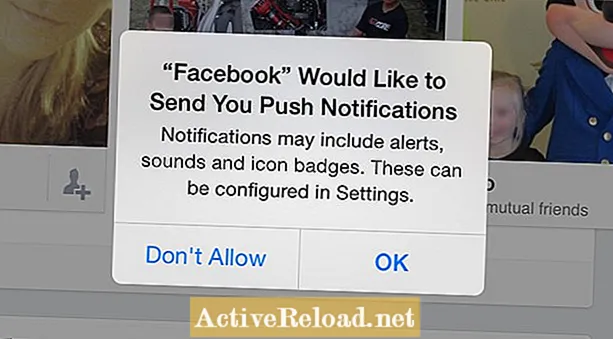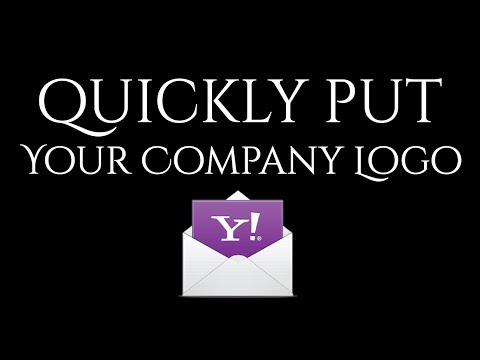
콘텐츠
Renz는 디지털 기술 애호가입니다. 그는 이러한 플랫폼이 우리를 위해 일하는 데 어떻게 도움이 될 수 있는지 연구하는 데 시간을 할애합니다.
야후 메일의 이미지 서명, 놀랍습니다!
Yahoo Mail을 자주 사용하고 이메일의 전문적인 모습을 높이고 싶다면 (또는 이메일에 약간의 재미와 창의성을 더하고 싶을 수도 있습니다) 올바른 기사를 찾았습니다.
새 Yahoo 메일의 서명 부분에 이미지, 사진 또는 로고를 추가하는 방법을 보여줍니다. 그것이 얼마나 쉬운 지 믿지 못할 것입니다.
그런데 여기에서 모호한 절차가 발생하는 경우 아래에서 자유롭게 의견을 말하십시오. 정말 기꺼이 도와 드리겠습니다.
어쨌든 타자!
중요 업데이트 (2020 년 2 월) :
최신 버전의 Yahoo Mail은 더 이상 설정을 통해 서명에 사진을 추가하는 것을 지원하지 않는 것으로 나타났습니다. 그러나 서명을 추가하는 이전 방법은 기능을 다시 가져 오는 경우를 대비하여이 기사에서 계속 자세히 설명합니다.
그런 다음 야후 이메일에 사진 서명을 추가하는 새로운 수동 방법이 뒤 따릅니다.
야후 메일 서명에 이미지를 추가하는 방법
1. 야후! 메일 페이지에서 첫 번째 단계는 Gear Symbol 또는 옵션 (페이지 오른쪽 상단에 있음). 그러면 드롭 다운 목록이 나타납니다. 그냥 선택 설정.

2. 설정 페이지로 이동 한 후 이메일 작성 탭. 이제 여기에서 이메일 서명을 편집 할 수 있습니다.
계속해서 서명의 텍스트 부분을 작성하십시오! 그 후 다음 단계를 진행할 수 있습니다. 아, 옵션에서 "서식있는 텍스트 서명 표시"가 선택되어 있는지 확인하십시오. 아래 사진에서 안내를 받으실 수 있습니다.

3. 다음 단계는 이미지 자체를 복사하는 것입니다. 웹 브라우저를 사용하여 파일을 열면됩니다. (제 경우에는 Google 크롬을 사용했습니다). 사진을 마우스 오른쪽 버튼으로 클릭하고 이미지 복사를 선택합니다.
4. 다시 서명 탭의 편집 공간으로 돌아가 복사 한 이미지를 붙여 넣습니다.

5. 사진이 제대로로드 될 때까지 기다립니다. 아무것도 표시되지 않으면 이미지를 성공적으로 복사 할 수 없다는 의미 일 수 있습니다 (예 : 클립 보드가 비어 있음). 이 경우 3 단계로 다시 돌아갈 수 있습니다.
6. 모든 것이 잘되면 사진이 제대로로드됩니다. 그런 다음 마지막 단계는 저장을 클릭하는 것입니다. 완료되었습니다!
다음에 이메일을 작성할 때 서명이 자동으로 삽입됩니다. 그리고 그것은 당신의 이메일이 이제 더 멋지게 보일 것임을 의미합니다!
야후에서 사진 서명을 추가하는 최신 방법
앞서 경고했듯이 Yahoo Mail은 더 이상 이메일의 서명 부분에 사진을 자동으로 추가하는 것을 지원하지 않습니다. 위에서 설명한 단계를 수행하면 붙여 넣기 버튼을 눌러도 아무 일도 일어나지 않습니다.

해결책으로 다음 단계를 수행하십시오.
1. 이전 방법을 통해 서명의 텍스트 부분 (있는 경우)을 입력합니다. 사진 추가는 더 이상 지원되지 않지만 Yahoo에는 여전히 텍스트 기반 서명을 추가하는 기능이 있습니다. 입력 한 내용을 자동으로 저장하므로 저장을 클릭 할 필요가 없습니다.

2. 이제를 눌러 이메일 작성을 계속할 수 있습니다. 받은 편지함으로 돌아 가기 > 짓다. 클릭 후 짓다, 이전에 작성한 서명의 텍스트 부분이 자동으로 표시됩니다.

3. 이제 이미지를 표시 할 위치에 복사하여 붙여 넣어 서명의 사진 부분을 수동으로 추가합니다. 이메일을 작성할 때마다이 작업을 수행해야합니다.
예를 들어 이메일 서명의 텍스트 부분 뒤에 로고를 표시하고 싶다고 가정 해 보겠습니다. 이메일 서명에 포함 할 사진을 마우스 오른쪽 버튼으로 클릭 한 다음 부 또는 복사 이미지.

서명의 텍스트 부분 바로 뒤에 또는 사진을 표시 할 위치에 이미지를 붙여 넣습니다.

당신은 갈 수 있으며, 당신의 이메일은 당신이 어떻게 사진을 큐레이팅하고 서명의 전체적인 모양에 따라 더 창조적이거나 전문적인 모양을 가질 것입니다.
최신 방법의 주요 차이점은 서명의 사진 부분을 수동으로 추가해야한다는 것입니다. 즉, 새 이메일을 작성할 때마다이를 수행해야합니다. 야후가 이전 기능을 다시 가져 와서 우리가 더 쉽게 사용할 수 있기를 바랍니다.
어쨌든이 튜토리얼이 즐거웠기를 바랍니다!
일반적인 질문 및 문제
Q : 사진이 표시되지 않거나로드되지 않는 이유는 무엇입니까?
A : Yahoo Mail은 외부 소스의 사진을 자동으로 차단합니다. "항상 이미지 표시"옵션을 활성화 할 수 있습니다. 이 자습서를 따르십시오 : 이미지 허용에 대한 Yahoo 자습서.
몇 가지 일반적인 문제가 발생하면이 부분을 업데이트하겠습니다.
저자의 추가 정보
- Dropbox를 사용하여 웹 사이트, 블로그 및 이메일에 사진 삽입
Dropbox를 사용하여 웹 사이트, 블로그 및 이메일에 사진을 호스팅하고 삽입하는 것은 매우 간단하고 쉽습니다! 이 친숙한 문서의 단계를 따라 프로세스를 안내합니다.